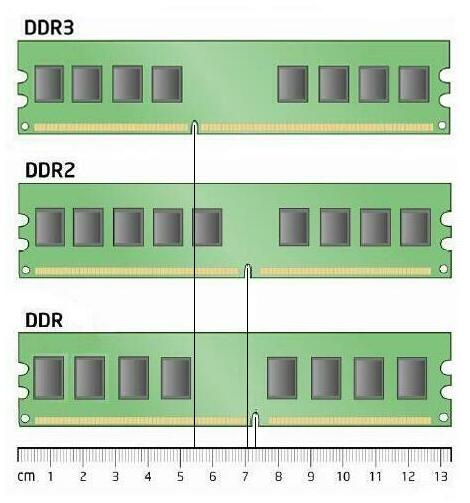Память 10600 какая частота
Сегодняшний материал об оперативной памяти: кратко и без лишней воды пробежимся по основным её характеристикам, расскажем о том, на что может повлиять её неверный выбор, и о том, как этой ошибки избежать. Ну а в конце приведём список моделей, за которые ручаемся головой. Словом, это простой текст для тех, кто хочет быстро разобраться, купить и забыть.
Но и о тех, кому нужен более скрупулёзный и исчерпывающий подход к вопросу оперативки, мы не забыли: большая статья на эту тему уже в работе.
Основные характеристики оперативной памяти
Итак, давайте для начала определимся с тем, какая вообще оперативная память есть на рынке и чем планки могут отличаться друг от друга. Если отбросить в сторону бренды и цены, то обращать внимание имеет смысл на следующие нюансы: производителя самих чипов памяти, наличие или отсутствие у неё XMP и пассивного охлаждения в виде радиатора, на ранговость, на требуемое для работы напряжение и на частоту с таймингами. В этот список можно было бы включить заодно и стандарт памяти (DDR3 или DDR4), но поскольку речь идёт об актуальных на 2021 год компьютерах, то вариант всего один: DDR4. DDR3 уже отжила свой век. Ну что же, все основные характеристики перед нами — подробнее разберём каждую из них.
Производитель чипов памяти

При выборе планки можно вообще не обращать внимание на изготовителя той или иной модели оперативной памяти. На этикетке может быть указана, например, HyperX, но эта компания не имеет своих мощностей по производству памяти. Фирма просто закупает чипы, припаивает их к печатной плате, придумывает дизайн и наклеивает сверху свой лейбл.
На что реально нужно смотреть, так это на чипы памяти, которые, как правило, скрыты от любопытных глаз. Скажем, Samsung B-Die (Samsung — производитель, B-Die — компоновка кристалла) — это лучшее, что есть на сегодняшний день. А ешё есть Nania, Spectek и Elpida, которые уже не очень. Проблема вот в чём: никто из производителей вам, конечно, не скажет, что из перечисленного стоит под красивым радиатором. Чтобы это выяснить, придётся копать форумы или читать отзывы на крупных торговых площадках. Также можно воспользоваться программой Thaiphoon Burner, но это так себе решение, поскольку предполагает то, что память уже у вас на руках. Тем не менее, вариант вполне рабочий при покупке б/у модулей.
Ещё есть сайт B-Die Finder: с его помощью можно отыскать практически все существующие модули памяти на базе чипов Samsung B-Die. Опытные пользователи, конечно, и по косвенным признакам могут догадаться, что стоит «под капотом» того или иного модуля. Скажем, память с частотой 3200 МГц и CL таймингом 14 — это абсолютно точно Samsung B-Die. А вот два с виду одинаковых модуля с частотой 3600 Мгц и CL 16 могут быть сделаны как Samsung, так и Hynix (Это уже намного лучше, чем Elpida, Spectek и Nania, но все еще не Samsung B-Die или, например, Micron E-Die).
Xtreme Memory Profile, или XMP

Xtreme Memory Profile — профиль настроек, которые сохраняются в SPD-модуле оперативной памяти. Он представляет из себя определённые частоты и тайминги, на которых должен функционировать модуль после успешной активации XMP в BIOS. И это, кстати, стоит учитывать: покупка модулей с поддержкой XMP ещё не значит, что она сразу же будет работать на заявленных частотах. Без активации профиля память запустится на базовой для DDR4 частоте — 2133 МГц.
Словом, XMP — это заводской разгон памяти, не требующий от пользователя ничего, кроме пары кликов мышкой. Однако есть нюанс, которого стоит опасаться. XMP — это не всегда гарант стабильности: нередки случаи, когда после активации профиля заводского разгона компьютер попросту не запускается. В 99,9% случаев эту проблему можно решить, однако это уже требует знаний, поскольку придётся вручную устанавливать все необходимые напряжения, частоты и тайминги. Что делать, если у вас этих знаний нет или вы попросту не хотите этим заниматься? Обращаться к QVL.
QVL, или Qualified Vendors List (квалифицированный список поставщиков) — это список протестированных на конкретной материнской плате модулей оперативной памяти с указанием всех частот, напряжений и таймингов. Если выбранная вами память есть в QVL интересующей вас материнки, смело приобретайте. QVL для нужной платы находится легко: заходите на официальную страничку материнской платы, ищете разделы Support или Downloads и там находите что-то вроде Memory Support List.
Тут же ответим на весьма популярный вопрос: «Что делать, если я хочу купить память с XMP 4400 МГц CL 17, она есть в QVL моей материнской платы, но на официальном сайте Intel (или AMD) указана поддержка лишь 2133 МГц?»
Корни этой проблемы кроются в неверной трактовке спецификаций процессоров. Те 2133 МГц, что вы видите, — всего лишь на 100% гарантированная частота модулей оперативной памяти, с которыми ваш процессор запустится обязательно. Это вовсе не означает, что встроенный в ЦП контроллер памяти не в состоянии работать с более высокими частотами. У Intel все процессоры Core, начиная с 6-го и заканчивая 10-м поколением, способны работать с комплектами оперативки, частоты которых лежат далеко за пределами 4 ГГц. В 11-м поколении (из-за изменений по части контроллера) поддерживаемые частоты существенно снизились, но это всё ещё внушительные 3733-3800 МГц. Примерно тот же предел и у современных процессоров AMD Ryzen, но в крайне редких случаях он может достигать 4000 МГц.
Радиаторы. Нужны или нет?

Нужна ли модулям памяти система пассивного охлаждения? И да, и нет. Всё зависит от нескольких факторов.
Если речь идёт о низкочастотной оперативке (в пределах от DDR4-2133 МГц до DDR4-3000 МГц) с низким напряжением до 1,35 В, то никакой радиатор не потребуется. А вот если вы планируете эту память разгонять или речь идёт об изначально высокочастотных модулях, работающих на напряжениях от 1,35 В, то радиатор и его обдув холодным воздухом строго необходимы. Без этих условий работать память, конечно, будет, но нестабильно. Синие экраны (BSOD), внезапные перезагрузки и вылеты приложений на рабочий стол — вот к чему ведёт её перегрев.
Ранг оперативной памяти
Память в основном бывает одноранговой и двухранговой (крайне редко встречается память с четырьмя рангами). В Сети ходит миф о том, что двухранговая память работает якобы быстрее, чем одноранговая (на одинаковых частотах), однако это не совсем так. Всё дело во второстепенных таймингах. Но мы сейчас не будем углубляться в теорию того, что они из себя представляют. Главное, что нужно понять: если вы не планируете вручную настраивать оперативку, лучше выбирать два ранга (как правило, это модули, у которых чипы памяти распаяны с двух сторон печатной платы, но бывают и исключения). Если же вы можете вручную выставить агрессивные второстепенные тайминги, то никакой разницы между одноранговой и двухранговой памятью не будет (или же разница составит 0,5-1%).
Куда важнее обращать внимание на канальность памяти. Никогда не покупайте в пару к современному процессору один модуль оперативки: так вы вынудите ЦП работать с памятью в одноканальном режиме, и это существенно снизит общую производительность вашего ПК. Всегда берите два модуля.
Но можно ли ставить больше: например, четыре или восемь?
Да, можно. Однако следует понимать, что процессор, рассчитанный на работу с двумя каналами памяти (Dual Channel), не будет работать в четырёхканальном режиме, даже если вы установите четыре модуля. Для активации четырёхканального режима (Quad Channel) необходим ЦП, поддерживающий его. Как правило, такие процессоры принадлежат к высшей (HEDT) ценовой категории либо к серверным решениям (десктопные Intel Core X и серверные Xeon от Intel, а так же Ryzen Threadripper наряду с серверными EPYC у AMD). То, со сколькими каналами памяти может работать непосредственно ваш процессор, уточняйте в официальных спецификациях изготовителя.
Частоты и тайминги

О том, что, такое частоты и тайминги, мы в подробностях расскажем в отдельном материале, о котором упоминали в начале этой статьи. Сейчас же обойдёмся общими положениями.
Итак, за правило можно взять одно: чем выше частота оперативки и чем ниже её тайминги, тем лучше. Например, если вы видите перед собой два комплекта памяти, один на 3200 МГц с таймингами 14-14-14-14-34 и второй на 3600 МГц с такими же таймингами, выбирать всегда следует второй. Однако такие высокоскоростные решения, как правило, не слишком привлекают своими ценами, и в реальной жизни приходится идти на компромиссы. Тогда наши рекомендации таковы: выбирайте комплекты на 3000 МГц с CL таймингом 15 и комплекты на 3200 МГц с CL таймингом 16. Это не самое быстрое решение, что можно найти на рынке, но далеко и не самое медленное — некий оптимум, идеально подходящий для любого современного процессора. Да, с такой памятью вы не выжмете из своего ЦП всех соков в плане производительности (а именно он и выигрывает от роста эффективности работы памяти), но и много не потеряете. Причём последнее касается не только производительности, но и денег.
Но ни в коем случае не покупайте в пару к современным процессорам память с частотой от 2133 до 2666 МГц, если хотите получить от них достойную производительность. Сегодняшние ЦП эффективны и упираются не столько в вычислительную мощность своих ядер, сколько в подсистему памяти. Именно по этой причине следующие поколения процессоров от Intel и AMD работать будут уже с DDR5. Ну а такая низкочастотная память, как в примерах выше, просто замедлит работу вашего ЦП до неприличия — она годится только для установки в ПК, предназначенные для решения лёгких офисных задач.
5 лучших планок оперативной памяти
Итак, какую оперативную память советуем мы сами? Разумеется, любая память, какую бы вы ни купили, будет нормально работать в вашей системе. Другое дело — разгонный потенциал модулей: качественные чипы охотно реагируют на повышение напряжения и позволяют наращивать частоту, сохраняя низкие задержки (тайминги). В отдельных случаях (если память попалась отборная) вполне реален рост частот с попутным уменьшением таймингов.
Так вот: выбирать заведомо медленную память, которая практически никак не разгоняется, не стоит. Даже если вы не хотите настраивать память сразу после покупки, всё равно лучше выбрать модель с хорошим потенциалом, чтобы к моменту появления у вас такого желания результат не заставил себя ждать. В связи с этим мы не советуем выбирать модули, собранные на базе чипов от Hynix, Nania, Elpida и Spectek. Если первые (Hynix) ещё худо-бедно разгоняются, хоть и с неизбежным и чаще всего значительным повышением таймингов, то чипы от остальных производителей попросту ужасны.
Что же тогда выбрать? Память с чипами производства Samsung (выпускается как и самой Samsung, так и целым рядом сторонних производителей) и Micron (выпускается компанией Crucial и сторонними вендорами). Особенно интересен второй вариант, поскольку чипы Micron умеют 80% от того, что умеют B-Die, но при этом обходятся куда дешевле. Ну и вот краткий список того, что мы готовы рекомендовать:

- Samsung 4 ГБ DDR4, 2666 МГц CL19, M378A5244CB0-CTD (4000 рублей за комплект 2х 4 ГБ). Бюджетная память с неприглядным зелёным текстолитом без радиаторов. Дешёвая, но неплохо разгоняется. Берёт 3200 МГц CL 16 при напряжении 1,4 В.

- 8 ГБ DDR4 3200 CL16 Crucial Ballistix BL2K8G32C16U4B (8000 рублей за комплект 2х 8 ГБ). Недорогой вариант от Crucial на базе их фирменных чипов Micron E-Die. Шикарная память, которая, повторимся, может 80% того, что умеют чипы Samsung B-Die. Разница только в том, насколько сильно можно зажать tRCDRD, tRC и tRFC. Как правило, спокойно покоряет 3600 МГц CL 14 при напряжении 1,45 В.
- 8ГБ DDR4 3000 CL15 Crucial BallistixBL2K8G30C15U4B (7500 рублей за комплект 2х 8 ГБ). Абсолютно такая же память с таким же разгонным потенциалом, но чуть дешевле и с чуть более медленным XMP.

8ГБ DDR4 Patriot Memory VIPER 4 BLACKOUT 4000MHz CL19 PVB416G400C9K (10000 рублей за комплект 2х 8 ГБ). Память на базе чипов Samsung B-Die, но низкого биннинга (биннинг — процесс, при котором завод-изготовитель сортирует выпущенные чипы памяти по качеству: выше качество — выше потенциал). Гарантированный результат — 4000 МГц CL 17.

G.Skill Trident Z RGB 3200 МГц CL 14 (16000 рублей за комплект 2х 8 ГБ)

G.Skill Ripjaws V 3200 МГц CL 14 (14000 рублей за комплект 2х 8 ГБ).

G.Skill Flare X 3200 МГц CL 14 (13000 рублей за комплект 2х 8 ГБ).

G.Skill Trident Z Neo 3600 МГц CL 14 (19000 рублей за комплект 2х 8 ГБ)
Все эти G.Skill — комплекты, собранные на одних и тех же чипах Samsung B-Die, но уже высокого биннинга (самые отборные чипы, как правило, попадают в модули G.Skill Trident Z Neo). Все предложенные модули — рекордсмены разгона, спокойно работающие при напряжениях до 1,6 В. Гарантированно берут 3600 МГц CL14, 3733 МГц CL 14, 3800 МГц CL 15, 4000 МГц CL 16 и выше. Если повезёт с экземпляром (высочайший биннинг), можно даже рассчитывать на что-то вроде 4000 МГц CL 14. Кроме того, любой из предложенных выше комплектов позволит зажать абсолютно все второстепенные тайминги до минимума.
Постскриптум
Важный момент, на который стоит обращать внимание при активации XMP абсолютно любой оперативной памяти. Почти все материнские платы (неважно, Intel у вас или AMD) при активации профиля заводского разгона завышают требуемое напряжение на встроенный в процессор контроллер памяти. В некоторых случаях такое завышение приводит к выводу контроллера памяти из строя. Чтобы избежать этого, следует зайти в BIOS вашей материнки (обычно это осуществляется за счёт нажатия клавиш Del или F2 во время старта компьютера) и вручную выставить следующие параметры:
- Для процессоров Intel с 6-го по 10-е поколение:
- VCCIO — 1,15 – 1,25 В
- VCCSA — 1,15 – 1,35 В
- Для процессоров AMD Ryzen:
- VSOC — 1,1 – 1,2 В
***
Будьте внимательны, выбирайте хорошую и быструю память. Удачи в покорении высоких частот и новых вершин производительности — и до встречи на Игромании!
Впрочем, как многим из вас известно, даже самые дешёвая и простая оперативная память способна покорять частоты, значительно опережающие значения из заявленных технических характеристик. На что же способны варианты представленные на рынке в несколько ином ценовом сегменте истории неизвестно освещается не так часто. В действительности многие интернет ресурсы обходят стороной самые простые оверклокерские киты, предоставляя обзоры лишь топовых комплектов. Оно и понятно – производитель надаёт по голове если окажется, что протестированная, более дорогая память ничем не лучше остального “ширпотрёба” представленного на рынке.
Я решил исправитель эту нелепую ситуацию, и взял на тесты по две планки DRR3 1333 Мгц CL9 от Samsung и Kingston, а для сравнения возможностей отхватил в дополнение комплект Geil Black Dragon DDR3 1600 МГц CL8. Увы и ах, а заполучить подобные модули от OCZ в этот раз не удалось. Вообщем, по голове мне за такое сравнение никто не стукнет, а поэтому приступим…
реклама
Представленные выше модули относятся к двум разным категория. Самыми бюджетными решениями представляются планки стандарта PC3-10600 компаний Samsung и Kingston с идентичной ценой за один модуль. Кроме этого одинаковы и все их технические характеристики, начиная отсутствием профилей XMP и заканчивая рабочими таймингами. Модули Samsung можно купить исключительно по отдельности, комплекты не предусмотрены. С вариантом от Kingston есть возможность выбора – двух\трёхканальные киты либо покупка необходимого количества модулей вне комплектов.
![407x392 21 KB]()
В SPD планок Samsung прописаны четыре стандарта JEDEC все с номинальным напряжением 1.5 В. Модули произведены на второй неделе 2010 года, а максимальная пропускная способность (Max Bandwidth) заявлена как 10700, что на самом деле всё же ближе к реальным 10664 (1333x8) нежели указанные PC-10600 в характеристиках модулей.
Привет, GT! Пагубная тенденция делать ноутбуки всё тоньше и тоньше уже лишила нас апгрейдов и россыпи портов. В лучшем случае производитель даёт заменить накопитель, в худшем — предлагает докупить уродливую и неприлично дорогую док-станцию с дополнительными разъёмами.
![]()
К счастью, профессиональные и игровые лэптопы пока остаются верны старой концепции персонального компьютера, в котором вы вольны апгрейдить железо. О апгрейде подсистемы памяти сегодня и поговорим.
Частотный потенциал и память с нестандартными характеристиками
Старушка DDR3 до сих пор активно присутствует на рынке — даже «флагманские» макбуки до сих пор используют её, а не новый стандарт: благо, процессоры Intel Core поколений Skylake и Kaby Lake умеют работать с обоими типами памяти, правда, с некоторыми ограничениями. Так как контроллер памяти у CPU один, а нормальными для «новой» памяти являются напряжения 1.2-1.35 Вольт, то и DDR3 должна быть с припиской L (low voltage) на конце и пониженным до 1.35 рабочим напряжением. Впрочем, в наше время на мобильных платформах только такая память и присутствует, а современные технологии производства позволяют сделать память, работающую как на напряжении 1.35 вольт, так и на 1.5, и любая мобильная DDR3 от Kingston подойдёт как лэптопу, так и компактной системе с «настольным» процессором.
По спецификациям последние два поколения процессоров i3/i5/i7 в ноутбуках поддерживают DDR4-2400 МГц, DDR3L-2133 МГц и DDR3L-1600 МГц: на первый взгляд выбор не велик. Впрочем, те же ограничения формально существуют на десктопных процессорах и успешно обходятся через BIOS материнской платы. В подтверждение вышесказанного можно привести примеры ноутбуков с установленными с завода модулями DDR4-2800 МГц и те же Макбуки с их 2133 МГц DDR3L.
Разгон на ноутбуке
Так как жадные менеджеры Intel заблокировали возможность разгона для простых смертных, требуя доплаты за «теперь-не-такие-уж-и-бесплатные» мегагерцы, разгон оперативки на ноутбуках доступен в двух случаях: у вас флагманская модель и процессор с индексом HK (i7-7820HK, i7-6820HK) или на тематических форумах существуют модифицированные (или «утёкшие» от производителя) BIOS для вашей модели с разблокированной вкладкой продвинутых настроек.
Для обеспечения комфортных условий в монструозном ASUS ROG GX800V используется гибридная система охлаждения + внешний док с «водянкой»DDR3L
ASUS, MSI и Lenovo ещё в прошлом поколении перевели свои флагманские игровые лэптопы на передовой стандарт памяти, но кто сказал, что ноутбуку с условным i7-4960HQ пора на пенсию? Да, видеокарты трёхлетней давности в современных играх работаю так себе, а уж мобильные видеокарты — и того хуже, ведь производительность графики в «большом брате» и мобильном ПК сравнялась лишь в этом поколении, но на «средних»-то играть можно? А условным фотошопам, иллюстраторам и прочим три-дэ-максам вообще наплевать на модные технологии: OpenGL поддерживается, 1-2 ГБ видеопамяти есть — и хорошо. А остальное и в быструю оперативку можно положить, если что.
![]()
Таблица совместимости
Для упрощения апгрейда старых систем мы составили небольшую табличку, которая поможет вам не ошибиться с выбором оперативной памяти для вашего железного друга.
Core 2000M-series Core 3000M-series Core 4000M-series Core 5000H-series Core 6000H-series Core 7000H-series Макс. объём RAM, общий 32 Гб 32 Гб 32 Гб 32 Гб 64 Гб 64 Гб Макс. ёмкость одного модуля 8 Гб 8 Гб 16 Гб 16 Гб 16 Гб 16 Гб Поддерживаемые напряжение частоты DDR3 от 1.3 до 1.5 вольт, 1333 и 1600 МГц DDR3 от 1.3 до 1.5 вольт, 1333 и 1600 МГц DDR3L до 1.35 вольт, 1333 и 1600 МГц DDR3L до 1.35 вольт, 1600 и 1866 МГц DDR3L до 1.35 вольт, 1600 и 1866 МГц DDR3L до 1.35 вольт, 1600 и 1866 МГц Рекомендуемая модель KVR1333D3S9/8G KVR16S11/8 KVR16LS11/8 KVR16LS11/8
HX318LS11IB/8
HX318LS11IBK2/16 (парный комплект)Если ваш ноутбук работает на встроенной в процессор графике и обходится «медленной» заводской памятью — при апгрейде стоит заменить старый модуль на пару максимально быстрых, подобрав совместимые с вашей системой.
iGPU не имеет собственных запасов памяти (кроме скромных по объёму кеша и кадрового буфера), и эксплуатирует системную оперативку для хранения моделей, текстур и результатов промежуточных вычислений, и медленная подсистема памяти — бутылочное горлышко для сравнительно мощных вариантов IntelHD (530 и выше, и, само собой, неплохая графика класса Iris и IrisPro). Подробности об ускорении работы встроенного в процессор видеоядра заменой оперативки можно почитать в нашей предыдущей статье.
С памятью DDR4 всё несколько проще: её поддерживают только два поколения мобильных систем, на базе Intel Core 5000 и 6000 серий, и в игровых ноутбуках (а также некоторых моноблоках и ультракомпактных ПК) обычно с завода стоит достаточное количество оперативки. Из обоих поколений есть исключения — флагманские i7 «мобильной» серии с поддержкой разгона — их контроллер памяти обеспечивает работу высокоскоростных модулей и поддерживает разгон.
![]()
Core 6000H-series i7-6820HK Core 7000H-series i7-7820HK Макс. объём RAM, общий 64 Гб 64 Гб 64 Гб 64 Гб Макс. ёмкость одного модуля 16 Гб 16 Гб 16 Гб 16 Гб Поддерживаемые напряжение частоты DDR4 до 1.25 вольт, 2133 МГц DDR4 до 1.25 вольт, 2666 МГц DDR4 до 1.25 вольт, 2400 МГц DDR4 до 1.25 вольт, 2800 МГц Рекомендуемая модель KVR21S15D8/16 HX426S15IB2K2/32
(парный комплект)KVR24S17D8/16
HX424S14IB2/16
HX424S14IBK2/32
(парный комплект)HX426S15IB2K2/32
(парный комплект)К сожалению, широкую поддержку высокоскоростной памяти SO-DIMM DDR4 с частотой 2800 МГц Intel реализовала только в одном процессором на рынке (и тот обитает в неприлично дорогих системах), а AMD до сих пор не показало мобильные Ryzen’ы: Kingston просто не занимался непопулярным направлением, да и в ноутбуках с i7-7820HK крайне редко не установлен максимальный объём (64 Гб) из коробки.
Муки выбора и подводные камни
Для большинства активных пользователей GT апгрейд вряд ли является нештатной ситуацией, и чёткое понимание необходимых объёмов памяти дополнено неплохим знанием железной части, вот только Geektimes стал настолько популярен, что статьи с него регулярно расходятся по соцсетям и бессовестно передираются на другие ресурсы даже без ссылки на первоисточник, поэтому оставить без внимания некоторые очевидные моменты мы не можем.
Как узнать текущий объём памяти и её характеристики?
Легче всего живётся пользователям Windows 10. Открываем диспетчер задач (Shift+CTRL+Esc), в нём вкладку «Производительность» и переходим в раздел памяти:
Где посмотреть конкретную модель процессора?
Всё там же, но в разделе «Центральный процессор»:
Что делать, если у меня Windows 8 / Windows 7?
Можно воспользоваться бесплатной утилитой CPU-Z — она покажет исчерпывающую информацию и о процессоре, и о наборе установленных модулей памяти.
Какие могут быть подводные камни?
В большинстве случаев — никаких, однако некоторые ноутбуки с младшими процессорами intel отказываются воспринимать 16-гиговые модули памяти стандарта DDR3L, для них максимальный объём ограничен 8 Гб на слот, так что единственный доступный вариант — 2 плашки по 8 ГБ. Так как речь идёт о младших процессорах (i3, pentium, celeron) и их «энергосберегающих» версиях — вряд ли найдётся задача, которая поставит ноутбук с такой начинкой в неудобное положение по памяти (при максимальных 16 Гб), а не по вычислительной мощности.
Система говорит, что у меня есть ещё 2 разъёма памяти, я открыл ноутбук — а единственные доступные слоты заняты, что делать?
Тут вариантов не много: либо производитель решил сэкономить пару баксов и не распаял два дополнительных разъёма, а BIOS один на всю линейку ноутбуков, либо они находятся с другой стороны материнской платы.
В первом случае место под слоты оперативной памяти могут быть обнаружены рядом с имеющимися двумя — в каком-нибудь сервисе вполне могут распаять недостающие элементы, но тут стоит десять раз изучить вопрос, посмотреть смежные модели и проштудировать форумы: возможно, не установлены не только контактные площадки, но и их обвязка.
Необычное расположение слотов оперативки на ноутбуке Lenovo ThinkPad.Во втором же посмотрите гайды по разборке вашего ноутбука в сети — либо под клавиатурой обнаружится лючок с доступом к двум разъёмам, либо придётся снимать саму материнскую плату.
А что с совместимостью уже установленной памяти с новой?
Если вы купили модуль с теми же частотами, что и уже имеющийся — проблем не будет. Оперативка для ноутбуков крайне редко имеет нестандартные тайминги, а прошитые профили JEDEC имеют конкретные значения задержек для каждой рабочей частоты. Работать с «оверклокерской» памятью может только два процессора (те самые 6820 и 7820HK), а в ноутбуках с таким железом обычно из коробки стоит 32 или 64 ГБ — вряд ли вам потребуется апгрейд в ближайшее время.
Всё это слишком сложно, я не запомню
Что ж, в таком случае из DDR3 с крайне высокой долей вероятности подойдёт KVR16LS11/8, а для систем поновее, с DDR4 на борту — KVR21S15D8/16. Для полной уверенности можно воспользоваться нашим мастером по подбору совместимого железа.
![]()
Лето — время для апгрейда
Как обычно, мы дарим нашим читателям промо-коды — и если курс доллара вас не радует, то пусть эта маленькая скидка сделает холодное лето капельку теплее.
Как вы помните, памяти много не бывает, а уж мобильной — тем более. Поэтому, если хотите разжиться Kingston SO-DIMM (а у нас ее много полезной и разной) — это можно сделать здесь.
Кстати, вы наверняка слышали, что у памяти Kingston пожизненная гарантия. Почему это так и как вообще развивалась история памяти нашей компании можете посмотреть в ролике ниже.
В нашем контент-плане наметилось несколько горячих тем, так что подписывайтесь на наш блог и ничего не пропустите.
Оперативная память, или ОЗУ, является энергозависимым запоминающим устройством, в котором хранятся различные типы данных, обрабатываемых процессором. По сути, ОЗУ представляет собой набор конденсаторов и транзисторов. На конденсаторах накапливается заряд, тур управляется с помощью транзистора. Таким образом, формируется набор данных в зависимости от того, заряжен конденсатор или нет.
Сама аббревиатура DDR означает удвоенную скорость передачи данных памяти типа SDRAM. Стандарт DDR3 пришёл на смену DDR2, что логично. По сравнению с предыдущим типом, новинка имела больший размер подкачки, сокращение энергопотребления и уменьшение техпроцесса, которое позволило разместить на схеме большее количество элементов. Помимо стандартного варианта DDR3, существует и DDR3L, а также DDR3U, которые отличаются уменьшенным энергопотреблением. Серверная оперативная память DDR3 обычно несовместима с десктопными версиями и обладает большим объёмом, частотой, а также стоимостью.
Чем отличается оперативная память DDR3 от DDR4
Стандарт DDR4 впервые появился в 2011 году. А массово начал наполнять рынки с 2015 г. По сравнению с DDR3, он обладает удвоенным числом внутренних банков, большей пропускной способностью и надёжностью из-за новых механизмов контроля. Что касается физической совместимости, то с предыдущим типом память DDR4 несовместима. То есть, ставить планку DDR4 в разъём DDR3 не получится, и наоборот.
Интересно, что тесты показывают незначительное увеличение быстродействия памяти DDR4, в отличие от DDR3, в задачах, связанных с повседневной работой, веб-сёрфингом, работой с документами, просмотром видео и т.д. Однако в более специализированных задачах (рендеринг-видео, игры, компилирование и моделирование) память формата DDR4 с большими частотами показывает себя во всей красе.
![]()
Как выбрать оперативную память DDR3 для компьютера
Для того чтобы выбрать ОЗУ, недостаточно просто купить первую попавшуюся в планку и воткнуть её в материнскую плату. Для стабильной и оптимизированный работы требуется правильно подобрать количество каналов, частоты, объём и тайминги. Об этом и многих других существующих нюансах мы расскажем дальше.
Какую выбрать частоту оперативной памяти DDR3
Частота ОЗУ характеризует количество данных, способных пройти через канал за единицу времени. Чем выше этот показатель, тем быстрее будет происходить обмен данными между платой и процессором. Частота имеет свои нюансы. Перед покупкой стоит убедиться в том, что материнская плата способна работать на максимальной частоте оперативной памяти. Помимо этого, частоты 2 планок памяти должны быть одинаковы, так как материнская плата может понизить общую частоту до минимального значения.
Как выбрать объём памяти DDR3
С объёмом всё немного проще: чем больше значение, тем лучше. Однако стоит учитывать, что 32-битные операционные системы не умеют работать с ОЗУ объёмом больше 4 Гб. Даже если установить 16 Гб в систему, ОС увидит только 3 из них.
Какие тайминги лучше для оперативной памяти DDR3
Тайминги ОЗУ также называются латентностью. Они характеризуют временную задержку сигнала на участке между процессором и ОЗУ. Обычно тайминги отражаются в спецификации оперативной памяти четырьмя цифрами. Если не углубляться в технические подробности, то каждая из цифр показывает отдельный тип задержки при обращении к памяти. При выборе стоит руководствоваться правилом: чем меньше задержка, тем лучше.
Лучшие модули оперативной памяти DDR3, по мнению редакции
Мы решили собрать небольшой обзор на несколько вариантов ОЗУ, которые, по нашему мнению, считаются наиболее оптимальными.
HyperX HX324C11SRK2/16
![HyperX HX324C11SRK2/16 выполнена в стильном красном корпусе]()
HyperX HX324C11SRK2/16 выполнена в стильном красном корпусе Это комплект модулей из 2 штук. Каждая планка имеет по 8 ГБ. Максимально заявленная частота составляет 2 400 МГц. А максимальная пропускная способность − 19200 мб/с. Тайминги памяти не самые маленькие. Однако ОЗУ имеет собственные профили XMP на два вида частот, с помощью которых можно регулировать производительность своей системы. Купить эту оперативную память DDR3 на 8 ГБ для ПК можно за 13 600 руб.
Ballistix BLT2CP4G3D1608DT1TX0CEU
![Ballistix BLT2CP4G3D1608DT1TX0CEU Фирменный цвет Ballistix − жёлтый]()
Фирменный цвет Ballistix − жёлтый Этот набор также состоит из двух планок по 4 Гб. Частота ОЗУ составляет 1600 МГц. Пропускная способность − 12800. Тайминги в этом варианте минимальны, и каждый из них составляет 8. То есть, это недорогое решение с потенциалом для разгона. Стоимость комплекта составляет 5 200 руб.
Оперативная память на 4 Gb Kingston KVR16N11S8/4
![Kingston KVR16N11S8/4 Этот модуль выглядит как обычная плата]()
Этот модуль выглядит как обычная плата Комплект состоит из одного модуля на 4 Гб, с частотой в 1600 МГц. Работает планка с таймингами 11/11/11. Купить эту оперативную память DDR3 на 4 Gb для ПК можно за 2 000 руб.
Оперативная память DDR3 Hynix DDR3 1333 DIMM 2Gb
![DDR3 Hynix DDR3 1333 DIMM 2Gb На плате заметно выделяются чипы с самой памятью]()
На плате заметно выделяются чипы с самой памятью Такой объём используется довольно редко и на старых системах. Об этом говорит и малая частота в 1333 МГц. Купить эту оперативную память DDR3 в 2 Гб можно по цене 900 руб.
Corsair CMZ16GX3M2A1600C10
![Corsair CMZ16GX3M2A1600C10 Плата от Corsair выглядит стильно]()
Плата от Corsair выглядит стильно Ещё один комплект из двух модулей по 8 ГБ. Частота не самая высокая — 1600 МГц, а пропускная способность — 12800 Мб/с. Тайминги распределились так: 10/10/10/27. Напряжение составляет 1,5 В. Купить этот комплект можно за 9 000 руб.
G.SKILL F3-2400C10D-16GTX
![G.SKILL F3-2400C10D-16GTX Иногда кажется, что производители ОЗУ соревнуются между собой в дизайне]()
Иногда кажется, что производители ОЗУ соревнуются между собой в дизайне Один из топовых комплектов ОЗУ. Общий объём составляет 16 Гб, то есть две планки по 8 Гб. Максимально возможная частота — 2400 МГц. Тайминги относительно невысокие — 10/12/12/31. Стоимость комплекта — 18 600 руб.
Kingston KVR16S11S8/4
![Kingston KVR16S11S8/4 Форм-фактор SODIMM значительно компактней своего старшего собрата DIMM]()
Форм-фактор SODIMM значительно компактней своего старшего собрата DIMM Недорогая оперативная память на 4 Gb DDR3 для ноутбука по бюджетной цене. Состоит из одного модуля, частота которого составляет 1600 МГц при пропускной способности 12800 Мб/с. Тайминги средние — 11/11/11. Купить эту оперативную память DDR3 на 4 Gb для ноутбука можно за 2 200 руб.
Corsair CMSX8GX3M1A1600C10
Как установить и настроить оперативную память DDR3
В самом процессе установки нет ничего сложного и страшного. Вставить плату неправильно в слот не получится в любом случае. Перед монтажом следует снять статическое напряжение с себя, например, коснувшись системного блока. Это позволит избежать повреждения модуля и элементов материнской платы во время работы. Каждый модуль оснащён ключом — прорезью на плате. С его помощью определяется правильность установки.
Он должен совпасть с перегородкой в слоте. Приложив память в слот, нужно сделать небольшое усилие до характерного щелчка. Этот звук означает, что защёлки встали в нужное положение и зафиксировали модуль. Сразу после установки ОЗУ можно будет работать в режиме по умолчанию, используя не самую эффективную частоту. Поэтому придётся сначала заглянуть в BIOS. Если она поддерживает профили XMP, то можно выбрать готовый, если нет, то надо выставить значения вручную.
Как разогнать оперативную память DDR3
На быстродействие ОЗУ в основном влияют два параметра: частота и тайминги. Разгонять можно как с помощью одного, так и другого. А можно и вовсе найти идеальное стабильное решение. маневрируя значениями между ними двумя.
Выбор метода разгона по частоте и таймингам
Увеличить частоту работы памяти можно с помощью FSB – повышения частоты системной шины. При этом увеличивается вся общая производительность. В разных версиях BIOS обозначаться они могут как соотношение 1:1, 1:2 или в процентах. Если же материнская плата поддерживает встроенные профили, то задача сильно упрощается. Устанавливать значения частоты вручную стоит постепенно, небольшими шагами. После каждого изменения необходимо загрузиться в операционную систему и проверить её на стабильность в производительных играх или тестах. Если система стабильна, можно пробовать повышать ещё. Стандартный интерфейс БИОС Повышение производительности с помощью таймингов можно также выполнить из-под BIOS, или используя специальные утилиты прямо в операционной системе. Основные 4 тайминга оказывают наибольшее влияние на производительность − это CL, tRCD, tRP, tRAS. Именно они указываются в спецификации к оперативной памяти. Для увеличения производительности их нужно уменьшать. Делать это нужно так же, как и с частотой постепенно, каждый раз проверяя стабильность системы. Устанавливать значения нужно постепенно, каждый раз проверяя стабильность Интересно, что иногда не самые быстрые тайминги памяти при разных частотах могут выдавать неплохие общие результаты. Поэтому после нахождения идеального стабильного значения можно немного поиграть с частотами и таймингами в разных направлениях и сравнить производительность.
Как выставить значения и поменять настройки
Чтобы правильно настроить производительность, необходимо изменить значения параметров частоты или таймингов. Сделать это можно через БИОС или же с помощью программ. Остановимся на обоих моментах подробнее.
Через интерфейс БИОС
![Современные БИОС — UEFI просты в использовании]()
Разновидностей БИОС существует масса, и называться пункты в них могут по-разному. Для изменения частоты может понадобиться пункт «Memory Frequency», «CPU Clock Ratio» или схожие по смыслу. Вообще, мы рекомендуем вам выбирать способ разгона исходя из модели своей материнской платы, найдя её спецификации и руководства по настройке на официальном сайте производителя. Современные БИОС — UEFI просты в использовании Для установки значений таймингов придётся искать в БИОС что-то типа DRAM Timing Selectable или DRAM Configuration. Обычно эти пункты установлены в режим Auto, поэтому нужно переключить их в Manual. Это разблокирует имеющиеся тайминги для редактирования. 4 главных из них, наиболее влияющих на производительность, обычно выделены в отдельный блок. Теперь их можно менять, перезагружаясь каждый раз и проверяя систему на стабильность.
Через программу для разгона оперативной памяти DDR3
![Так выглядит программа MemSet]()
На самом деле, программы, которые бы действительно могли полноценно разгонять ОЗУ из под Windows, – редкость. В большинстве своём, это утилиты для разгона частоты системной шины. Можно выделить разве что программу MemSet, которая способна менять тайминги на лету из-под операционной системы. Однако, стоит сначала ознакомиться с перечнем поддерживаемых ею систем, так как работать она может не со всеми. Так выглядит программа MemSet Поэтому универсальное средство для разгона всего спектра присутствующих на рынке систем найти трудно. Мы рекомендуем использовать то программное обеспечение, которое поставляется с материнской платой, так как многие современные производители стараются упростить взаимодействие своих продуктов с пользователями. Это позволит использовать оптимизированный под конкретную сборку ПК методику разгона.
Отслеживание производительности программой для теста оперативной памяти DDR3
![Программа такая же маленькая, как и её окно]()
После каждого изменения параметров системы необходимо следить за тем, насколько её работа стабильна. Проверять это можно как с помощью игр, так и специальных утилит. Их существует несколько. Самая простая из них — MemTest. Эта маленькая программка проверяет ОЗУ на ошибки записи/чтения. Интерфейс её настолько прост, что даже особых навыков для её использования не потребуется. Достаточно ввести необходимый объём тестируемой памяти или же оставить весь имеющийся и нажать Start Testing. После проверки она сообщит, сколько процентов ошибок было найдено во время тестирования. Программа такая же маленькая, как и её окно Отдельный модуль для проверки стабильности системы в целом содержит и AIDA64 – программа для анализа и слежения за состоянием оборудования и системы. В настройках можно указать, какие из разделов нужно проверить: оперативную память, процессор или же графический адаптер.
Нюансы ремонта оперативной памяти DDR3
На самом деле максимальный ремонт, который сможет провести в домашних условиях неподготовленный пользователь, — это протереть контакты платы тряпочкой со спиртом. Во всех же остальных случаях придётся обращаться к услугам профессионалов или вовсе менять модуль на новый. Нестабильная работа ОЗУ обычно характеризуется небольшими подтормаживаниями системы, частыми беспричинными перезагрузками и «синими экранами смерти».
Сколько стоит оперативная память DDR3 – обзор цен модулей на 4, 8 и 16 ГБ
Hynix DDR3 1333 DIMM 2Gb
Если у вас есть накопленный опыт по работе и установке ОЗУ, то можете поделиться им в комментариях.
![]()
Новые поколения процессоров стимулировали разработку более скоростной памяти SDRAM (Synchronous Dynamic Random Access Memory) с тактовой частотой 66 МГц, а модули памяти с такими микросхемами получили название DIMM(Dual In-line Memory Module).
Для использования с процессорами Athlon, а потом и с Pentium 4, было разработано второе поколение микросхем SDRAM — DDR SDRAM (Double Data Rate SDRAM). Технология DDR SDRAM позволяет передавать данные по обоим фронтам каждого тактового импульса, что предоставляет возможность удвоить пропускную способность памяти. При дальнейшем развитии этой технологии в микросхемах DDR2 SDRAM удалось за один тактовый импульс передавать уже 4 порции данных. Причем следует отметить, что увеличение производительности происходит за счет оптимизации процесса адресации и чтения/записи ячеек памяти, а вот тактовая частота работы запоминающей матрицы не изменяется. Поэтому общая производительность компьютера не увеличивается в два и четыре раза, а всего на десятки процентов. На рис. показаны частотные принципы работы микросхем SDRAM различных поколений.![]()
Существуют следующие типы DIMM:
- 72-pin SO-DIMM (Small Outline Dual In-line Memory Module) — используется для FPM DRAM (Fast Page Mode Dynamic Random Access Memory) и EDO DRAM (Extended Data Out Dynamic Random Access Memory)
- 100-pin DIMM — используется для принтеров SDRAM (Synchronous Dynamic Random Access Memory)
- 144-pin SO-DIMM — используется для SDR SDRAM (Single Data Rate … ) в портативних компьютерах
- 172-pin MicroDIMM — используется для DDR SDRAM (Double date rate)
- 200-pin SO-DIMM — используется для DDR SDRAM и DDR2 SDRAM
- 214-pin MicroDIMM — используется для DDR2 SDRAM
- 240-pin DIMM — используется для DDR2 SDRAM, DDR3 SDRAM и FB-DIMM (Fully Buffered) DRAM
- Kingston KVR800D2N6/1G
- OCZ OCZ2M8001G
- Corsair XMS2 CM2X1024-6400C5
![]()
![]()
![]()
![]()
![]()
![]()
![]()
![]()
![]()
![]()
![]()
![]()
![]()
![]()
![]()
![]()
Чтобы нельзя было установить неподходящий тип DIMM-модуля, в текстолитовой плате модуля делается несколько прорезей (ключей) среди контактных площадок, а также справа и слева в зоне элементов фиксации модуля на системной плате. Для механической идентификации различных DIMM-модулей используется сдвиг положения двух ключей в текстолитовой плате модуля, расположенных среди контактных площадок. Основное назначение этих ключей — не дать установить в разъем DIMM-модуль с неподходящим напряжением питания микросхем памяти. Кроме того, расположение ключа или ключей определяет наличие или отсутствие буфера данных и т. д.
![]()
Модули DDR имеют маркировку PC. Но в отличие от SDRAM, где PC обозначало частоту работы (например PC133 – память предназначена для работы на частоте 133МГц), показатель PC в модулях DDR указывает на максимально достижимую пропускную способностью, измеряемую в мегабайтах в секунду.
DDR2 SDRAM
Название стандарта Тип памяти Частота памяти Частота шины Передача данных в секунду (MT/s) Пиковая скорость передачи данных PC2-3200 DDR2-400 100 МГц 200 МГц 400 3200 МБ/с PC2-4200 DDR2-533 133 МГц 266 МГц 533 4200 МБ/с PC2-5300 DDR2-667 166 МГц 333 МГц 667 5300 МБ/с PC2-5400 DDR2-675 168 МГц 337 МГц 675 5400 МБ/с PC2-5600 DDR2-700 175 МГц 350 МГц 700 5600 МБ/с PC2-5700 DDR2-711 177 МГц 355 МГц 711 5700 МБ/с PC2-6000 DDR2-750 187 МГц 375 МГц 750 6000 МБ/с PC2-6400 DDR2-800 200 МГц 400 МГц 800 6400 МБ/с PC2-7100 DDR2-888 222 МГц 444 МГц 888 7100 МБ/с PC2-7200 DDR2-900 225 МГц 450 МГц 900 7200 МБ/с PC2-8000 DDR2-1000 250 МГц 500 МГц 1000 8000 МБ/с PC2-8500 DDR2-1066 266 МГц 533 МГц 1066 8500 МБ/с PC2-9200 DDR2-1150 287 МГц 575 МГц 1150 9200 МБ/с PC2-9600 DDR2-1200 300 МГц 600 МГц 1200 9600 МБ/с DDR3 SDRAM
Название стандарта Тип памяти Частота памяти Частота шины Передач данных в секунду(MT/s) Пиковая скорость передачи данных PC3-6400 DDR3-800 100 МГц 400 МГц 800 6400 МБ/с PC3-8500 DDR3-1066 133 МГц 533 МГц 1066 8533 МБ/с PC3-10600 DDR3-1333 166 МГц 667 МГц 1333 10667 МБ/с PC3-12800 DDR3-1600 200 МГц 800 МГц 1600 12800 МБ/с PC3-14400 DDR3-1800 225 МГц 900 МГц 1800 14400 МБ/с PC3-16000 DDR3-2000 250 МГц 1000 МГц 2000 16000 МБ/с PC3-17000 DDR3-2133 266 МГц 1066 МГц 2133 17066 МБ/с PC3-19200 DDR3-2400 300 МГц 1200 МГц 2400 19200 МБ/с В таблицах указываются именно пиковые величины, на практике они могут быть недостижимы.
Для комплексной оценки возможностей RAM используется термин пропускная способность памяти. Он учитывает и частоту, на которой передаются данные и разрядность шины и количество каналов памяти.Пропускная способность = Частота шины x ширину канала x кол-во каналов
(400 МГц x 64 бит x 2)/ 8 бит = 6400 Мбайт/с
На сайте многих производителей памяти можно изучить, как читается их Part Number.
Читайте также: